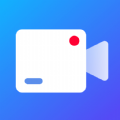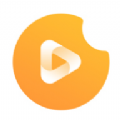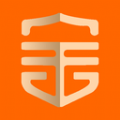kk录像机一款简单实用的万能电脑屏幕录像软件,运行KKCapture,按录制热键,开始录制,再按热键,停止录制。KK录像机是一款免费的支持游戏视频录制、在线视频录制、电脑屏幕录像、qq视频录像、网络课件、操作教程录制,并集成视频剪辑、添加字幕、添加音乐等功能于一体的高清视频录制软件。
产品特点
选择帧率模式,画面左上角会显示帧率,若没有帧率,该模式无效。
选择全屏模式,录制整个电脑桌面,帧率模式无效时建议使用该模式。
选择区域模式,可以自由拖动、调整录制区域。
功能:
视频录制
全面支持各种游戏录像、支持电脑桌面、屏幕录像、支持网络视频、聊天视频录制。
视频制作
简单的视频剪辑、视频合并功能,傻瓜式的字幕添加功能,多段音乐自由插入,录制文件大小自由转换
视频上传
一键上传优酷,分享你的精彩,智能识别优酷超清、高清标准,允许上传土豆、酷6等视频网站
电脑屏幕录像软件使用方法
1. 如何录制视频?
第一步:选择录制模式
KK录像机针对不同的录制对象分为3种录制模式,开始录制前必须选择合适的录制模式。
全屏模式 / 区域模式
录制所有网页游戏和2D类游戏视频
录制优酷、酷6、土豆、新浪、爱奇艺等网络在线视频
录制QQ视频、YY视频等聊天视频
录制电脑屏幕、网络课件、软件操作教程等
帧率模式
录制DirectX、OpenGL等3D类游戏视频
录制暴风影音、迅雷看看、快播、Windows Media Player等播放器播放的视频
第二步:录制开始-停止
a. 如果您选择的是全屏模式或区域模式,模式右边显示的1400x1050表示即将录制的视频尺寸,区域模式拖动黄色矩形边角可任意调节录制的视频范围。点击【开始】按钮或按Ctrl+F9(默认)开始录制;如需暂停录制,再点击【暂停】按钮或按Ctrl+F9;点击【结束】按钮或按Ctrl+F10停止录制。
注意事项
如果录制的视频播放时黑屏或一闪一闪,换用帧率模式。
如果录制的视频播放时显示的是桌面或白屏,勾选“音视频”中的“录制透明窗体”。
准备 / 停止
录制开始
录制暂停
b. 如果您选择的是帧率模式,进入游戏,游戏左上角出现黄色帧率表示可以录制(部分游戏和播放器不显示帧率,但仍然可以录制)。点击【开始】按钮或按Ctrl+F9(默认)开始录制;如需暂停录制,再点击【暂停】按钮或按Ctrl+F9;点击【结束】按钮或按Ctrl+F10停止录制。
准备 / 停止
录制开始
录制暂停
第三步:查看视频
点【查看文件】查看刚录制的视频文件;点【播放视频】即可播放刚录制的视频,也可以用Windows Media Player等普通播放器直接打开播放;
2. 如何录制声音?
开始录制后,界面上的声音波形条会上下波动,如果没有波动,则修改录音选项重新开始录制。
录音选择立体声混音 / Stereo Mix:录制所有声音,包括电脑声音和麦克风声音。
录音选择麦克风:录制麦克风声音。
增加麦克风音量:勾选‘麦克风加强’。
去除噪音:勾选‘麦克风静音’,降低录音音量。
更新:
kk录像机 v2.8.7.0
增加MP4格式支持。
解决剪切后剪切部位播放花屏的问题。
解决合并视频报错、音视频不同步等问题。
解决部分用户登录失败的问题。
解决Windows8以上系统KK界面混乱或太小的问题。
解决KK压缩视频后有少量丢失的问题。
- 大小:25.31M
- 分类: 生活实用
- 版本:2.8.7.13
- 小编:匿名
- 厂商:其他
相关下载
相关文章
-

2024石油党建9月3日答案是什么 石油党建答题9月3日答案参考
2024-09-03 09:32:40
-

2024中邮先锋9月3日答案是什么 中邮先锋答题9月3日答案参考
2024-09-03 09:29:53
-

2024石油党建8月6日答案是什么 石油党建答题8月6日答案参考
2024-08-06 09:06:49
-

2024石油党建5月28日答案是什么 石油党建答题5月28日答案参考
2024-05-28 10:16:05
-

2024石油党建5月15日答案是什么 石油党建答题5月15日答案参考
2024-05-15 10:07:20
-

2024中邮先锋3月22日答案是什么 中邮先锋答题3月22日答案参考
2024-03-22 10:12:46
-

2024中邮先锋3月18日答案是什么 中邮先锋答题3月18日答案参考
2024-03-18 10:59:12
-

2024中邮先锋2月18日答案是什么 中邮先锋答题2月18日答案参考
2024-02-18 09:07:06
-

2024石油党建1月31日答案是什么 石油党建答题1月31日答案参考
2024-01-31 09:17:15
-

2023石油党建11月6日答案是什么 石油党建答题11月6日答案参考
2023-11-06 08:54:21

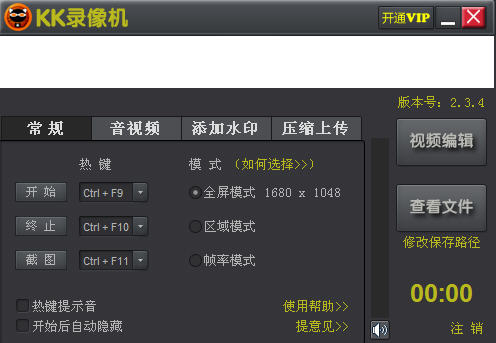
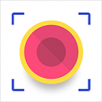 录屏专家
录屏专家 录屏剪辑管家
录屏剪辑管家 快录屏软件大师
快录屏软件大师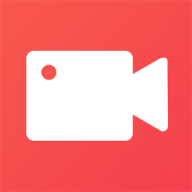 屏幕录制
屏幕录制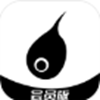 小蝌蚪录屏
小蝌蚪录屏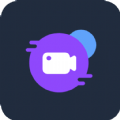 悬浮录屏助手
悬浮录屏助手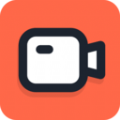 录屏鸭
录屏鸭 万能一键录屏
万能一键录屏 录像机DuiCam
录像机DuiCam Onuof(录像监控器)
Onuof(录像监控器) 屏幕录像(Screen Recorder)
屏幕录像(Screen Recorder) Mobizen
Mobizen 美摄(云美摄)
美摄(云美摄)